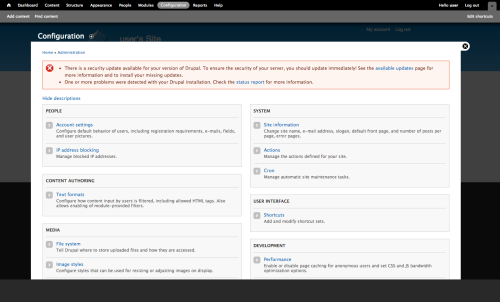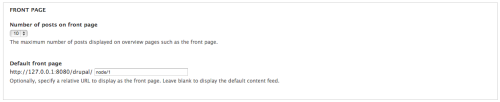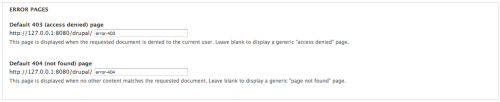En este post veremos unos simples pasos para configurar diversos aspectos de Drupal que harán que nuestra web se adapte un poco más a nuestras necesidades.
Después de instalar nuestro sitio web siguiendo las instrucciones del anterior post, nos encontramos con un Drupal con una configuración por defecto. Si deseamos modificar esta configuración simplemente debemos acceder al menú «Configuration» desde el que podremos acceder a todas las opciones de configuración disponibles tal y como muestra la imagen:
Nota: Por ahora omitiremos el error que nos aparece en la parte superior. Se trata de un aviso de actualización de Drupal que aprovecharemos para otro blog post en que actualizaremos a una nueva versión. No penséis que no lo he visto 😛
Comenzaremos por configurar la información de nuestro sitio web desde «Site information». En esta página podemos configurar el nombre del sitio así como el eslogan y la dirección de correo electrónico que se usará para los envíos de correo desde la web. Podemos ver un ejemplo de configuración en la siguiente imagen:
Y el resultado de cómo quedaría nuestro nombre del sitio web con su eslogan correspondiente:
Ahora vamos a crear tres páginas de contenido que nos harán falta para configurar el resto de opciones disponibles en «Site information». Para ello podemos usar el enlace «Add content» de nuestro menú de administración:
Seleccionamos «Basic page» ya que vamos a crear una página de contenido simple:
Rellenamos los campos «Title» y «Body» y guardamos con el botón «Save»:
Una vez guardado deberíamos ver en la barra de dirección de nuestro navegador algo parecido a la siguiente URL:
http://127.0.0.1:8080/drupal/node/1
Volvemos al enlace de menú «Configuration» y dentro de éste a la sección «Site information». Ahora rellenamos la URL en el apartado «Front page» tal y como se muestra en la siguiente imagen:
El resultado será que ya podemos tener una página de inicio personalizada para nuestro sitio web, que podremos editar cuando queramos simplemente pinchando en el botón «Edit»:
Si editamos nuestra página de inicio y nos vamos a la opción «URL path settings» que se encuentra en la parte inferior del formulario, podremos personalizar la URL de nuestra página de inicio. Además de que queda más bonita, mejoramos el SEO de nuestro sitio web. Al realizar los cambios tal y como se muestra en la siguiente imagen:
La URL de nuestra página de inicio debería quedar más o menos como esta:
http://127.0.0.1:8080/drupal/inicio
Para terminar os animo a que practiquéis estos pasos creando las páginas personalizadas de error 403 y 404 que podremos configurar desde «Configuration» en el apartado que nos quedaba por ver de «Site information», tal y como se muestra en la imagen:
De este modo podremos tener en nuestro sitio web unas páginas de error tan molonas como las de estos ejemplos.
Os espero en la próxima entrega 😉